Ustvarjanje ali urejanje ciljev
Spremljajte svoj napredek pri doseganju ciljnih prihodkov ali drugih ciljev vaše organizacije s pomočjo ciljev. Razširite cilje z uporabo nadrejenih in podrejenih ciljev.
Zahteve za licenco in vlogo
| Vrsta zahteve | Moraš imeti |
|---|---|
| Licenca | Dynamics 365 Sales Premium ali Dynamics 365 Sales Enterprise Več informacij: Cene prodaje za Dynamics 365 |
| Varnostne vloge | Skrbnik sistema Več informacij: Vnaprej določene varnostne vloge za Sales |
Ustvarjanje cilja
Uporabite cilje in sledite napredku pri doseganju ciljnih prihodkov.
Preverite, ali imate varnostno vlogo sistemskega skrbnika, prilagojevalnika sistema, direktorja prodaje, namestnika direktorja prodaje, direktorja trženja ali izvršnega direktorja oz. enakovredno dovoljenje.
Izberite ikono
 zemljevida mesta in nato izberite Cilji.
zemljevida mesta in nato izberite Cilji.V ukazni vrstici izberite Novo.
Vnesite svoje podatke. Kot vodilo uporabite priročen opis orodja.
Ime. Vnesite ime, ki opisuje cilj.
Nadrejeni cilj. Če je ta cilj podrejen drugemu cilju, ta cilj tukaj izberite kot nadrejeni cilj.
Metrika cilja. Izberite način sledenja cilju tako, da določite metriko za cilj.
opomba,
Če za ta cilj izberete nadrejeni cilj, ni mogoče izbrati metrike cilja. Samodejno se izpolni glede na nadrejeni cilj.
Lastnik cilja. Izberite uporabnika ali ekipo, ki je odgovorna za izpolnjevanje cilja.
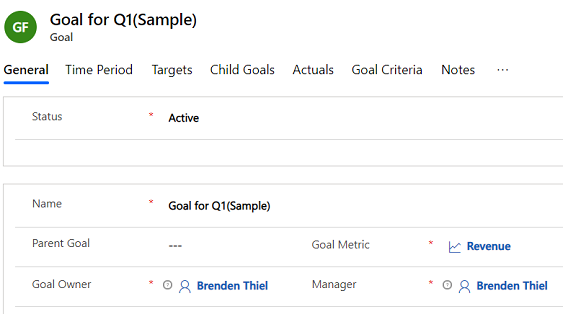
Izberite možnost Shrani.
Na zavihku Časovno obdobje določite, ali je ciljno obdobje proračunsko obodbje ali obdobje po meri.
Če je možnost Vrsta ciljnega obdobja proračunsko obodbje, izberite proračunsko obodbje in proračunsko leto, za kateri sledi cilju.
Če je Vrsta ciljnega obdobja Obdobje po meri, izberite datum v poljih Od in Do, da določite obdobje po meri, za katero jecilj sleden.
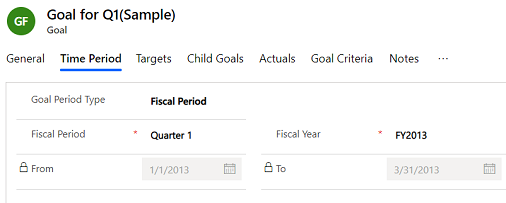
opomba,
Če ima ta cilj nadrejeni cilj, ni mogoče določiti časovnega obdobja za cilj. Samodejno se izpolni glede na nadrejeni cilj.
Na zavihku Cilji določite ciljno vrednost, s katero se merijo rezultati zbiranja ciljev. Vrsta cilja je odvisna od podatkovnega tipa »Količina «, izbranega za meritev cilja, ki ste jo izbrali za ta cilj. Prikazano bo eno od teh polj:
Ciljna vrednost (decimalna). Obvezno. To polje je na voljo, če je cilj Vrsta metrike Količina in Podatkovni tipKoličina decimalna .
Target (denar). Obvezno. To polje je na voljo, če je vrsta meritve cilja »Znesek« in podatkovni tip »Znesek« »Denar«.
Ciljna vrednost (celo število). Obvezno. To polje je na voljo, če je vrsta meritve cilja Količina in podatkovni tip Količina celo število ali če je vrsta meritve cilja Štetje.
Če je za meritev cilja, ki jo uporabljate, izbrana možnost Sledi raztegljivemu cilju , boste videli tudi eno od teh polj:
Raztegnjena tarča (decimalna). Obvezno. To polje je na voljo, če je cilj Vrsta metrike Količina in Podatkovni tipKoličina decimalna .
Raztegnjena tarča (denar). Obvezno. To polje je na voljo, če je vrsta meritve cilja »Znesek« in podatkovni tip »Znesek« » Denar«.
Raztegnjena tarča (celo število). Obvezno. To polje je na voljo, če je vrsta meritve cilja Količina in podatkovni tipKoličinacelo število ali če je vrsta meritve cilja Štetje.
Če želite dodati obstoječi cilj kot podrejeni cilj tega cilja, na zavihku Podrejeni cilji izberite gumb Dodaj obstoječi cilj .
Zavihek Dejansko stanje prikazuje dejansko vrednost, doseženo pri doseganju cilja na datum zadnjega zbirnega datuma:
Dejansko (denar). Če meritev cilja kot podatkovni tip »Znesek« uporablja »Denar«, je v tem polju prikazana skupna količina denarja, dosežena pri doseganju cilja na datum zadnjega zbirnega datuma.
V teku (denar). Če meritev cilja kot podatkovni tip »Znesek« uporablja »Denar«,je v tem polju prikazan znesek denarja, doseženega pri doseganju cilja od zadnjega izračuna dejanskih vrednosti.
Doseženi odstotek. Če je meritev cilja decimalna ali celo število , jev tem polju prikazan odstotek dokončanega cilja na datum zadnjega zbranega datuma.
Datum zadnjega zvitka. V tem polju sta zadnji datum in čas, ko je bilo opravljeno delo znova izračunano.
Na zavihku Pogoji cilja določite merila, ki bodo uporabljena za zbiranje podatkov Dejansko stanje glede na cilj.
Zavijte samo iz otroških ciljev. Če želite omejiti podatke, uporabljene za zbiranje, samo na podrejene cilje, izberite Da. Če želite dovoliti uporabo drugih podatkov za zbiranje, izberite Ne.
Snemanje nastavljeno za paket posodobitev. Če želite omejiti zapise, ki jih je mogoče vključiti v zbiralnik, samo na zapise, ki so v lasti lastnika cilja, izberite V lasti lastnika cilja. Če želite dovoliti, da so vsi zapisi vključeni v zbiranje podatkov, izberite Vse.
Na zavihku Opombe vnesite opombe za ta cilj.
Izberite Shrani ali Shrani in zapri.
Ali ne najdete možnosti v aplikaciji?
Obstajajo tri možnosti:
- Nimate potrebne licence ali vloge.
- Vaš skrbnik ni vklopil funkcije.
- Vaša organizacija uporablja aplikacijo po meri. Za natančne korake se obrnite na skrbnika. Koraki, opisani v tem članku, se nanašajo na vnaprej pripravljeno središče za prodajo ali aplikacije Sales Professional.